Ako zmeniť alebo obnoviť predvolené umiestnenie priečinka Camera Roll v systéme Windows 10

Táto príručka vám ukáže, ako zmeniť alebo obnoviť predvolené umiestnenie priečinka Camera Roll v systéme Windows 10.
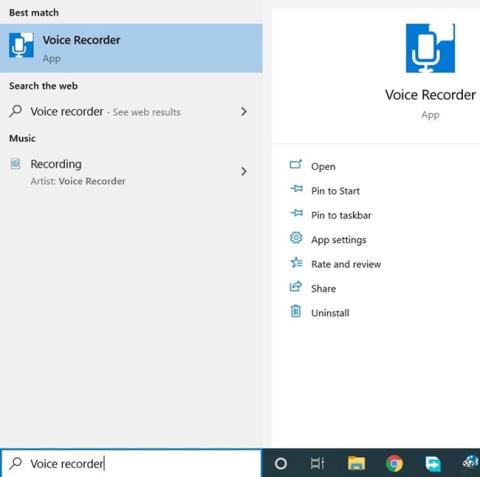
Niekedy môže existovať zvukový klip, ktorý chcete nahrať cez počítač. V systéme Windows 10 existuje niekoľko spôsobov, ako to urobiť . Pripojte sa na Quantrimang.com a objavte 2 spôsoby, ako to urobiť prostredníctvom nasledujúceho článku!
Použite Hlasový záznamník
Prejdite na panel vyhľadávania v ľavom dolnom rohu obrazovky systému Windows 10 vedľa tlačidla Štart. Použite ho na vyhľadanie aplikácie s názvom Hlasový záznamník.

Aplikácia sa zobrazí v poli s výsledkami vyhľadávania. Kliknutím naň spustíte aplikáciu. Ide o veľmi jednoduchý program, pomocou veľkého tlačidla v strede spustíte nahrávanie.
Počas nahrávania môžete stlačením tlačidla Pozastaviť pod tlačidlom nahrávania pozastaviť nahrávanie a potom opätovným stlačením tlačidla Pauza v nahrávaní pokračovať.
Tiež si všimnete tlačidlo záložky reprezentované ikonou vlajky. Toto tlačidlo sa používa na zvýraznenie určitých častí nahrávky ako dôležitých. Tieto značky potom môžete použiť na ľahké vyhľadanie častí zvukového súboru.
Po dokončení nahrávania dokončite opätovným klepnutím na stredné tlačidlo. Zvukové klipy sa uložia.
Uložený klip sa zobrazí v zozname v ľavom hornom rohu obrazovky. Môžete tiež zdieľať, vystrihovať, mazať alebo premenovať súbory pomocou možností dostupných v spodnej časti stránky.
Bohužiaľ, táto nahrávacia aplikácia nezachytáva zvuky prichádzajúce zvnútra počítača, ako je napríklad skladba prehrávaná na YouTube . Môžete nahrávať iba externé zvuky, napríklad hlasy.
Ak chcete nahrávať zvuk zo súborov prehrávaných v počítači, môžete použiť nasledujúci spôsob.
Použite herný panel
Prehrajte video alebo audio súbor v počítači, ktorý chcete nahrať, a pozastavte súbor tesne pred dosiahnutím časti, ktorú chcete nahrať.
Stlačením Win+ Gotvoríte herný panel. Táto funkcia sa používa na nahrávanie herných relácií, ale môže jednoducho zaznamenať akúkoľvek inú aktivitu na obrazovke, ako sú video alebo zvukové súbory.
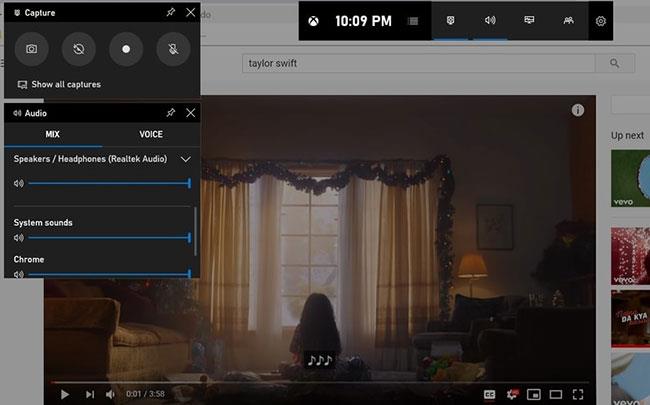
Kliknite na tlačidlo s bielym kruhom na hernej lište a spustite prehrávanie zvukového súboru. Program začne automaticky nahrávať. Kliknutím na modré štvorcové tlačidlo zastavíte nahrávanie po dokončení prehrávania zvuku.
Nahrávka sa uloží vo formáte MP4 v časti Video prieskumníka súborov v priečinku Captures . Tento súbor bude obsahovať zvuk, ktorý chcete nahrať, a jeho video.
Ak ho chcete previesť na čistý zvukový súbor, budete musieť použiť Any Video Converter (alebo VLC). Toto je bezplatný a široko používaný program, ktorý vám umožňuje konvertovať prakticky akýkoľvek zvukový alebo video súbor do akéhokoľvek iného hrateľného formátu.
Po nainštalovaní a spustení programu Any Video Converter nahrajte nahraný klip a skonvertujte ho do súboru MP3 alebo iného zvukového formátu.
Stiahnite si novú nahrávku a použite ju, ako chcete.
Obe vyššie uvedené metódy je možné použiť na vytváranie zvukových nahrávok z externých zdrojov, ako sú hlasové nahrávky alebo z video alebo MP3 súborov prehrávaných v počítači. Hoci druhý spôsob nie je príliš jednoduchý, dá sa použiť ako spoľahlivý spôsob, ako získať čisté a neprerušované nahrávky vašich obľúbených skladieb, filmov.
Táto príručka vám ukáže, ako zmeniť alebo obnoviť predvolené umiestnenie priečinka Camera Roll v systéme Windows 10.
Zmenšenie veľkosti a kapacity fotografií vám uľahčí ich zdieľanie alebo odosielanie komukoľvek. Najmä v systéme Windows 10 môžete hromadne meniť veľkosť fotografií pomocou niekoľkých jednoduchých krokov.
Ak nepotrebujete zobrazovať nedávno navštívené položky a miesta z bezpečnostných dôvodov alebo z dôvodov ochrany osobných údajov, môžete to jednoducho vypnúť.
Jedno miesto na ovládanie mnohých operácií priamo na systémovej lište.
V systéme Windows 10 si môžete stiahnuť a nainštalovať šablóny skupinovej politiky na správu nastavení Microsoft Edge a táto príručka vám ukáže tento proces.
Panel úloh má obmedzený priestor a ak pravidelne pracujete s viacerými aplikáciami, môže sa stať, že vám rýchlo dôjde miesto na pripnutie ďalších obľúbených aplikácií.
Stavový riadok v spodnej časti Prieskumníka vám povie, koľko položiek je vnútri a vybratých pre aktuálne otvorený priečinok. Dve nižšie uvedené tlačidlá sú dostupné aj na pravej strane stavového riadku.
Microsoft potvrdil, že ďalšou veľkou aktualizáciou je Windows 10 Fall Creators Update. Tu je návod, ako aktualizovať operačný systém skôr, ako ho spoločnosť oficiálne spustí.
Nastavenie Povoliť časovače budenia v Možnostiach napájania umožňuje systému Windows automaticky prebudiť počítač z režimu spánku, aby mohol vykonávať naplánované úlohy a iné programy.
Zabezpečenie systému Windows odosiela upozornenia s dôležitými informáciami o stave a zabezpečení vášho zariadenia. Môžete určiť, ktoré upozornenia chcete dostávať. V tomto článku vám Quantriman ukáže, ako zapnúť alebo vypnúť upozornenia z Centra zabezpečenia systému Windows v systéme Windows 10.
Tiež by sa vám mohlo páčiť, že kliknutím na ikonu na paneli úloh sa dostanete priamo do posledného okna, ktoré ste mali v aplikácii otvorené, bez potreby miniatúry.
Ak chcete zmeniť prvý deň v týždni vo Windowse 10 tak, aby zodpovedal krajine, v ktorej žijete, vášmu pracovnému prostrediu alebo chcete lepšie spravovať svoj kalendár, môžete to zmeniť cez aplikáciu Nastavenia alebo Ovládací panel.
Počnúc verziou aplikácie Váš telefón 1.20111.105.0 bolo pridané nové nastavenie viacerých okien, ktoré vám umožňuje povoliť alebo zakázať upozornenie pred zatvorením viacerých okien pri ukončení aplikácie Váš telefón.
Táto príručka vám ukáže, ako povoliť alebo zakázať zásadu dlhých ciest Win32, aby mali cesty dlhšie ako 260 znakov pre všetkých používateľov v systéme Windows 10.
V súčasnosti používanie mnohých programov pre notebooky spôsobuje rýchle vybitie batérie. Aj to je jeden z dôvodov, prečo sa batérie v počítači rýchlo opotrebúvajú. Nižšie sú uvedené najefektívnejšie spôsoby šetrenia batérie v systéme Windows 10, ktoré by čitatelia mali zvážiť.
Ak chcete, môžete štandardizovať obrázok účtu pre všetkých používateľov v počítači na predvolený obrázok účtu a zabrániť používateľom, aby si neskôr mohli zmeniť obrázok účtu.
Už vás nebaví Windows 10 otravovať úvodnou obrazovkou „Vyťažte ešte viac zo systému Windows“ pri každej aktualizácii? Niektorým ľuďom môže pomôcť, ale aj prekážať tým, ktorí to nepotrebujú. Tu je návod, ako túto funkciu vypnúť.
Ak máte výkonný počítač alebo nemáte veľa programov pri spustení v systéme Windows 10, môžete sa pokúsiť znížiť alebo dokonca úplne zakázať oneskorenie spustenia, aby ste pomohli rýchlejšiemu spusteniu počítača.
Nový prehliadač Edge založený na prehliadači Chromium od spoločnosti Microsoft ruší podporu pre súbory elektronických kníh EPUB. Na prezeranie súborov EPUB v systéme Windows 10 budete potrebovať aplikáciu čítačky EPUB tretej strany. Tu je niekoľko dobrých bezplatných možností, z ktorých si môžete vybrať.
Možno to neviete, ale jednou z najväčších výhod používania OneDrive je jeho skvelá funkcia, nazývaná zástupné symboly.
Režim Kiosk v systéme Windows 10 je režim na používanie iba 1 aplikácie alebo prístup iba k 1 webovej lokalite s hosťami.
Táto príručka vám ukáže, ako zmeniť alebo obnoviť predvolené umiestnenie priečinka Camera Roll v systéme Windows 10.
Úprava súboru hosts môže spôsobiť, že nebudete môcť pristupovať na internet, ak súbor nie je správne upravený. Nasledujúci článok vás prevedie úpravou súboru hosts v systéme Windows 10.
Zmenšenie veľkosti a kapacity fotografií vám uľahčí ich zdieľanie alebo odosielanie komukoľvek. Najmä v systéme Windows 10 môžete hromadne meniť veľkosť fotografií pomocou niekoľkých jednoduchých krokov.
Ak nepotrebujete zobrazovať nedávno navštívené položky a miesta z bezpečnostných dôvodov alebo z dôvodov ochrany osobných údajov, môžete to jednoducho vypnúť.
Spoločnosť Microsoft práve vydala aktualizáciu Windows 10 Anniversary Update s mnohými vylepšeniami a novými funkciami. V tejto novej aktualizácii uvidíte veľa zmien. Od podpory stylusu Windows Ink až po podporu rozšírenia prehliadača Microsoft Edge sa výrazne zlepšila ponuka Štart a Cortana.
Jedno miesto na ovládanie mnohých operácií priamo na systémovej lište.
V systéme Windows 10 si môžete stiahnuť a nainštalovať šablóny skupinovej politiky na správu nastavení Microsoft Edge a táto príručka vám ukáže tento proces.
Tmavý režim je rozhranie s tmavým pozadím v systéme Windows 10, ktoré pomáha počítaču šetriť energiu batérie a znižovať vplyv na oči používateľa.
Panel úloh má obmedzený priestor a ak pravidelne pracujete s viacerými aplikáciami, môže sa stať, že vám rýchlo dôjde miesto na pripnutie ďalších obľúbených aplikácií.






















